Win10系统怎么设置电脑开机密码?Win10系统设置电脑开机密码教程
Win10系统怎么设置电脑开机密码呢?下面,我们一起来看看Win10系统设置电脑开机密码的具体解决方法吧。
方法/步骤
1、点击电脑左下角开始按钮;

2、点击本机账户头像;

3、选择更改账户设置;
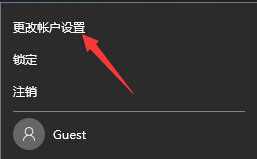
4、点击登录选项;
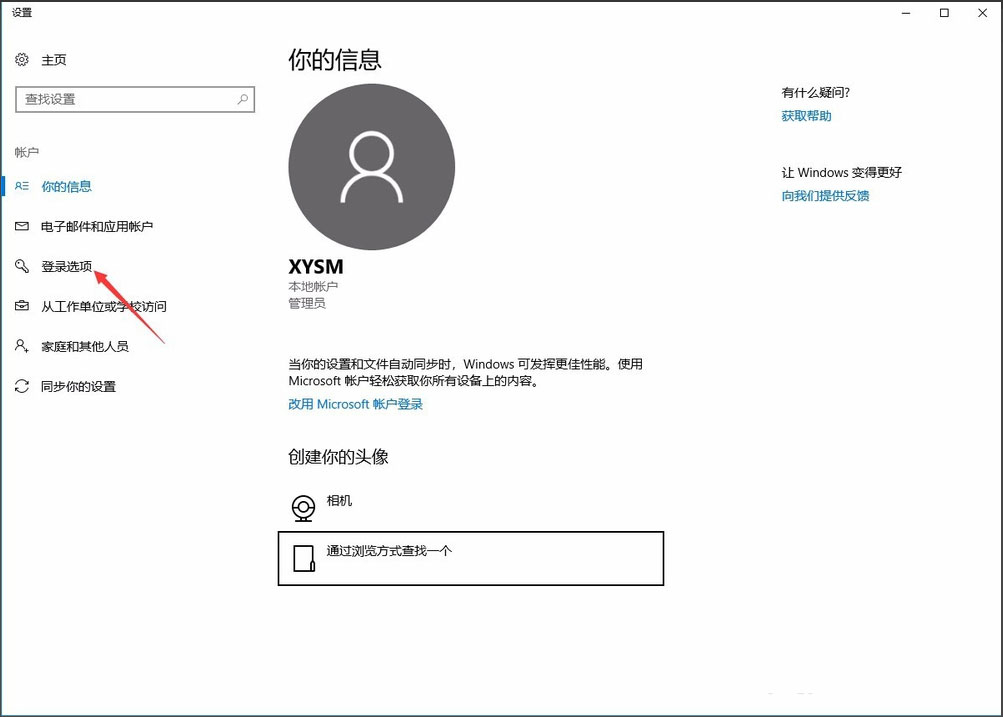
5、找到密码选项点击添加;
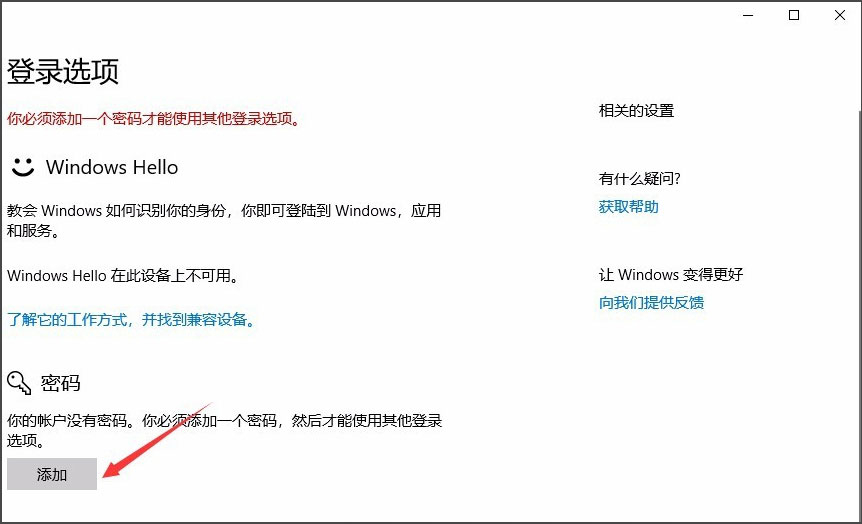
6、输入你要设置的密码以及密码提示,点击下一步;
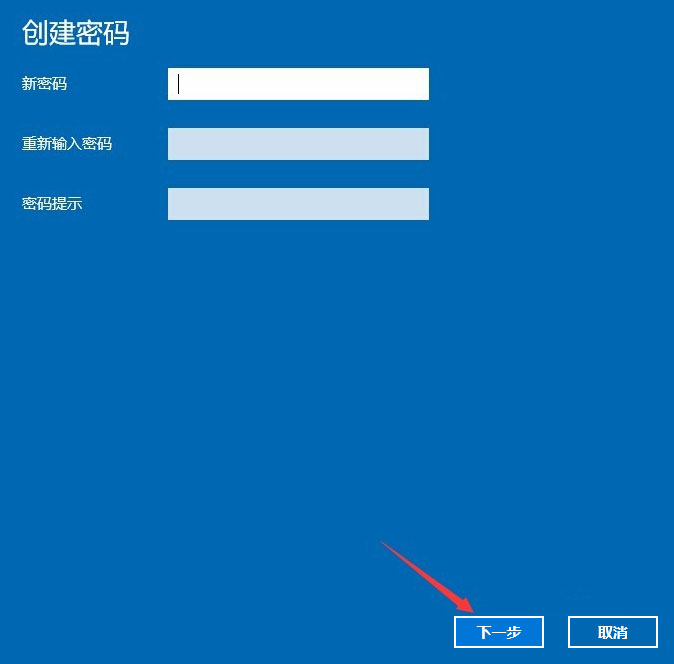
7、最后点击完成,就完成了电脑密码的设置,下次登录时,用你设置的密码就可以登录了。
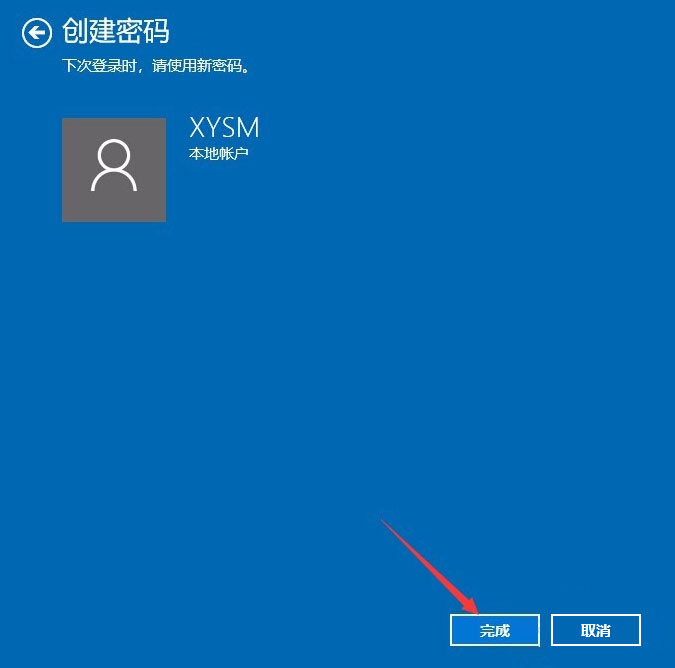
以上就是Win10系统设置电脑开机密码的具体解决方法,按照以上方法进行操作,就能轻松为电脑设置开机密码了。
相关文章
- 新电脑是Win11怎么重装Win10?新电脑重装为Win10系统教程
- 我的电脑右上角搜索栏点击没反应怎么办?我的电脑右上角搜索栏没反应的解决方法
- 安装Win10系统失败怎么办?Win10安装失败的解决方法
- 重装后系统更新失败怎么办?电脑系统重装之后无法更新的解决方法
- Win10开始图标不见了怎么办?Windows开始图标不见了的解决方法
- 惠普星BookPro16怎么重装系统?惠普星BookPro16重装系统Win10步骤
- Win10没有推送Win11怎么更新?Win10没有推送Win11更新方法
- Win10没有声音显示未安装音频设备怎么办?
- 打印机如何取消打印任务?Win10打印机取消打印任务的方法
- Win10应用商店在哪打开?Win10应用商店打开方法
- 电脑玩猛兽派对(动物派对)闪退怎么办?玩猛兽派对(动物派对)闪退卡顿的解决方法
- Win10应用商店下载不了软件怎么办?Win10应用商店下载不了软件解决方法
- Win10鼠标右键新建没有记事本怎么办?右键没有新建记事本的解决方法
- Win10 22H2版本更新不成功怎么办?Win10 22H2版本更新不成功解决方法
- 笔记本Win10如何更改账户密码?笔记本Win10更改账户密码方法
- 笔记本Win10如何获取管理员权限?笔记本Win10获取管理员权限方法
热门教程
win11关闭windows defender安全中心的四种方法
2Win11如何关闭Defender?Windows11彻底关闭Defender的3种方法
3win10不显示视频缩略图的两种解决方法
4win10关闭许可证即将过期窗口的方法
5win11怎么切换桌面?win11切换桌面的四种方法
6win11任务栏怎么显示网速?win11任务栏显示实时网速的方法
7win11忘记pin无法开机的三种最简单办法
8安装NET3.5提示0x800f0950失败解决方法
9Win11移动热点不能用怎么办?移动热点不工作怎么办?
10Win11如何打开预览窗格?Win11显示预览窗格的方法
装机必备 更多+
重装教程
大家都在看






